php小編西瓜今天為大家解答一個常見問題:新電腦自備的office如何啟動?許多用戶在購買新電腦時會發現自備了office辦公室軟體,但是否免費使用呢?關於這些問題,我們將在本文中為您詳細介紹。
新電腦自備的office是免費的嗎?
方法一:
1、office包括三組件分別是world、Excel、PowerPoint。首先第一步打開其中任何一個組件並點擊進入。

2、進入後在左下角找到「帳號」按鈕並點擊,在右側可以看到office是需要啟動的,點選「啟動產品」按鈕。
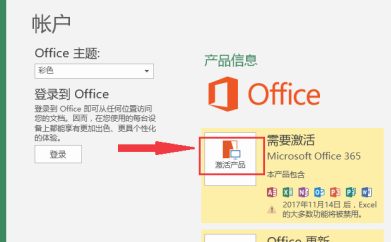
3、然後在頁面中找到「啟動」按鈕並點選。

4、進入啟動介面後,需登入微軟帳戶,如果沒有帳號選擇下方「建立帳戶」按鈕。
如果有帳號直接輸入帳號點選「下一步」就可以了。
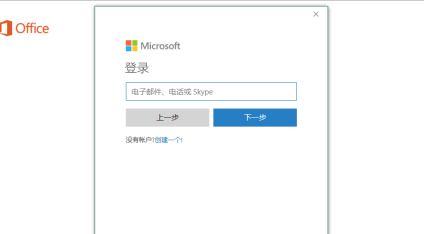
5、進入下一步後,根據提示設定選擇“中國”,語言選擇“中文“。
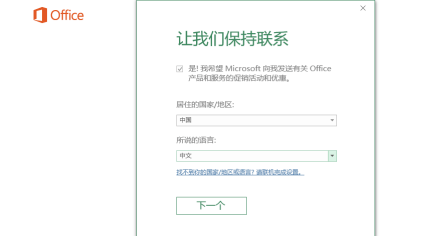
6、然後程式將從主機板自動讀取序號,注意截圖儲存,獲得啟動碼後,點擊下方「聯機兌換」按鈕。

7、進入微軟網站,再次點選「登入」按鈕,用剛剛的微軟帳號密碼登入。

8、依照提示完成激活,將會在帳號下方看見激活碼,需要將激活碼保存,以後換其他設備也可以登入。

9、完成激活後,返回office激活頁面,點擊完成激活,並選擇在微軟帳號生成的激活碼。

方法二:
1、先點選開啟Win10左下角的【開始選單】,然後任意開啟一個【Word】或【Excel】。

2、接下來會提示【登入設定Office】,如果已有微軟帳戶,請點選【登入】;如果沒有微軟帳戶,請點選【建立帳戶】即可。

3、登入微軟帳號後,點選【啟動Office】。

4、首次啟動使用Office還需要簡單設定下,依照指示選擇【中國】和【中文】,點選【下一步】。

5、稍等片刻後,出現下圖頁面,點選【接受並啟動Word】。

6、最後, 開啟Word空白文件後,選擇【文件】-【帳號】查看Office已經啟動。

以上是新電腦自備的office怎麼啟動?新電腦自備的office是免費的嗎?的詳細內容。更多資訊請關注PHP中文網其他相關文章!




